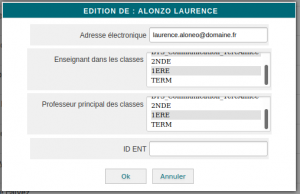Module "Gestion des utilisateurs" (administrateur)
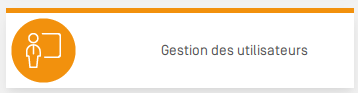
Objectifs du module
Ce module, destiné exclusivement au profil administrateur, permet :
- De gérer les utilisateurs importés à partir du fichier SIECLE (voir le module Importer des fichiers) ;
- De modifier des informations concernant un utilisateur existant ;
- De réinitialiser le mot de passe d'un utilisateur ;
- De créer des enseignants ;
- De créer des utilisateurs autres que des enseignants ;
- De masquer des utilisateurs créés manuellement.
Ce module se présente principalement sous forme d'un tableau des utilisateurs existants. La couleur du profil de l'utilisateur (dans la colonne “profil”) indique si il s'agit d'un utilisateur créé manuellement ou via SIECLE :
- Si le profil apparait en vert, il s'agit d'un utilisateur créé via l'import SIECLE;
- Si le profil apparait en rouge, il s'agit d'un utilisateur créé manuellement;
Gérer les utilisateurs importés à partir du fichier SIECLE
Tous les utilisateurs importés depuis SIECLE ont leur profil écrit en vert. Vous pouvez les modifier et réinitialiser leur mot de passe (si une adresse électronique est saisie). Il n'est pas possible de supprimer manuellement un utilisateur issu de SIECLE, mais si cet utilisateur quitte l'établissement, et disparait donc des bases SIECLE, il sera masqué automatiquement lors du prochain import.
Les identifiants sont créés automatiquement à l'import. Le login est consultable dans le tableau et le mot de passe de chaque nouvel utilisateur importé de SIECLE correspond à leur date de naissance sous la forme aaaa-mm-jj (qui devra ensuite être personnalisé lors de la première connexion).
Modifier les informations concernant un utilisateur existant
- Recherchez l’utilisateur à modifier en utilisant éventuellement la recherche par nom ;
- Procédez aux modifications souhaitées ;
A Savoir:
Pour modifier les associations enseignant-divisions, vous devez presser la touche “Ctrl” tout en cliquant sur les classes pour les sélectionner (surlignage orange) ou les désélectionner. Cela permet d'effectuer une sélection multiple.
- Cliquez sur « OK ».
Réinitialiser le mot de passe d’un utilisateur
Cette opération n’est possible que si l’utilisateur a son adresse électronique renseignée.
- Recherchez l’utilisateur concerné en utilisant éventuellement la recherche par nom ;
- Cliquez sur le bouton
 de l’utilisateur concerné ;
de l’utilisateur concerné ; - Confirmez la réinitialisation du mot de passe en cliquant sur « OK ». Il recevra un courriel provenant de no-reply@cerise-collection.com lui indiquant l'URL du site C Pro éducation de votre établissement et ses identifiants (son login et un mot de passe aléatoire temporaire).
Attention: Il est possible que les courriels arrivent dans le dossier Courriers Indésirables de la messagerie de l'utilisateur.
Créer un nouvel enseignant
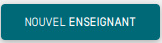
Attention:
Au préalable, vous devez renseigner le nom et l’adresse électronique de l’établissement dans le module Paramètres sinon ce bouton ne sera pas visible. Afin d’éviter la création de doublons, nous vous invitons à procéder plutôt à l’import de votre fichier SIECLE mis à jour pour créer les utilisateurs manquants.
Il est indispensable d'avoir effectué une première importation SIECLE (enseignants et élèves) ou d'avoir procédé à un premier paramétrage HORS SIECLE (créé au moins une division contenant au moins un élève) sinon le bouton “Créer un nouvel enseignant” ne sera pas visible.
- Cliquez sur le bouton « Nouvel enseignant » ;
- Saisissez dans le formulaire sa civilité, son nom, son prénom, sa date de naissance (cliquez 2 fois sur l’année pour faire défiler les années), son adresse électronique, ses classes et sa discipline enseignée ;
- Cliquez sur « OK ». Il recevra 1 courriel provenant de no-reply@cerise-collection.com lui indiquant l'URL du site C Pro éducation de votre établissement et ses identifiants (son login et un mot de passe aléatoire temporaire).
Remarque : Tous les enseignants créés manuellement ont leur profil écrit en rouge.
Créer un nouvel utilisateur : "Chef établissement" ou "DDFPT"
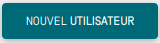
Au préalable, vous devez renseigner le nom et l’adresse électronique de l’établissement dans le module Paramètres sinon ce bouton ne sera pas visible. Afin d’éviter la création de doublons, nous vous invitons à procéder plutôt à l’import de votre fichier SIECLE mis à jour pour créer les utilisateurs manquants.Si ce n’est pas possible (exemple : utilisateur non renseigné dans SIECLE), suivez la procédure manuelle.
- Cliquez sur le bouton « Nouvel utilisateur » ;
- Saisissez dans le formulaire sa civilité, son nom, son prénom, sa date de naissance (cliquez 2 fois sur l’année pour faire défiler les années), son adresse électronique, son profil ;
- Cliquez sur « OK ». Il recevra 1 courriel provenant de no-reply@cerise-collection.com lui indiquant l'URL du site C Pro éducation de votre établissement et ses identifiants (son login et un mot de passe aléatoire temporaire).
Remarque : Tous les utilisateurs créés manuellement ont leur profil écrit en rouge.
Supprimer un utilisateur
Cette opération n’est possible que pour les utilisateurs créés manuellement.
- Recherchez l’utilisateur à supprimer ;
- Cliquez sur le bouton
 de l’utilisateur à supprimer ;
de l’utilisateur à supprimer ; - Confirmez en cliquant sur « OK ».
Supprimer un utilisateur ne le supprime pas totalement de la base, mais le masque, et désactive son compte. En revanche, les travaux effectués par cet utilisateur (par exemple les évaluations) seront conservés.
Questions fréquentes sur ce module
Le bouton pour réinitialiser le mot de passe d'un utilisateur n'apparait pas, que dois-je faire ?
Le bouton ![]() , situé dans la colonne “actions” en face de chaque utilisateur, permet de réinitialiser le mot de passe de celui-ci. Si ce bouton n'apparait pas, c'est soit :
, situé dans la colonne “actions” en face de chaque utilisateur, permet de réinitialiser le mot de passe de celui-ci. Si ce bouton n'apparait pas, c'est soit :
- parce que l'utilisateur ne dispose pas d'une adresse e-mail : dans ce cas, il faut modifier l'utilisateur en question pour lui en ajouter une ;
- parce qu'il n'y a pas d'adresse mail configurée pour l'établissement dans le module Paramètres : dans ce cas, il faut ajouter une adresse mail dans le module Paramètres ;
- parce que l'établissement est connecté à un ENT. Le mot de passe est donc géré directement dans l'ENT.
J'ai réinitialisé le mot de passe d'un utilisateur, pourquoi celui-ci ne reçoit-il pas d'e-mail ?
Si l'utilisateur n'a pas reçu d'e-mail :
- vérifiez que le mail contenant le mot de passe n'est pas arrivé dans le dossier “courriers indésirables”/“spam” du destinataire;
- vérifiez que l'adresse mail fournie par l'utilisateur est bien la bonne, et le cas échéant, modifiez la;
- certaines boites mail ayant parfois des blocages (c'est le cas des adresses hotmail, par exemple), si le problème persiste, utilisez une autre adresse mail pour cet utilisateur;
L'utilisateur a bien reçu un mot de passe, mais celui-ci ne fonctionne pas, quel est le problème ?
Les mots de passe envoyés étant bien valides, le problème vient de la saisie de l'utilisateur. Vérifiez que l'utilisateur n'a pas reçu un autre mot de passe entre temps (ce qui invaliderait les précédents mots de passe envoyés). Renvoyez l'utilisateur vers la procédure indiquée ici : Je n'arrive pas à me connecter à CPro éducation
Peut on supprimer un utilisateur issu de la base SIECLE ?
Les utilisateurs dont le profil apparait en vert sont issus de l'import des fichiers SIECLE. Ces utilisateurs ne peuvent être supprimés ou masqués manuellement. En revanche, s'ils sont désactivés dans la base SIECLE, il seront désactivés dans CPRO éducation lors du prochain import.